ABI 2720中文说明书
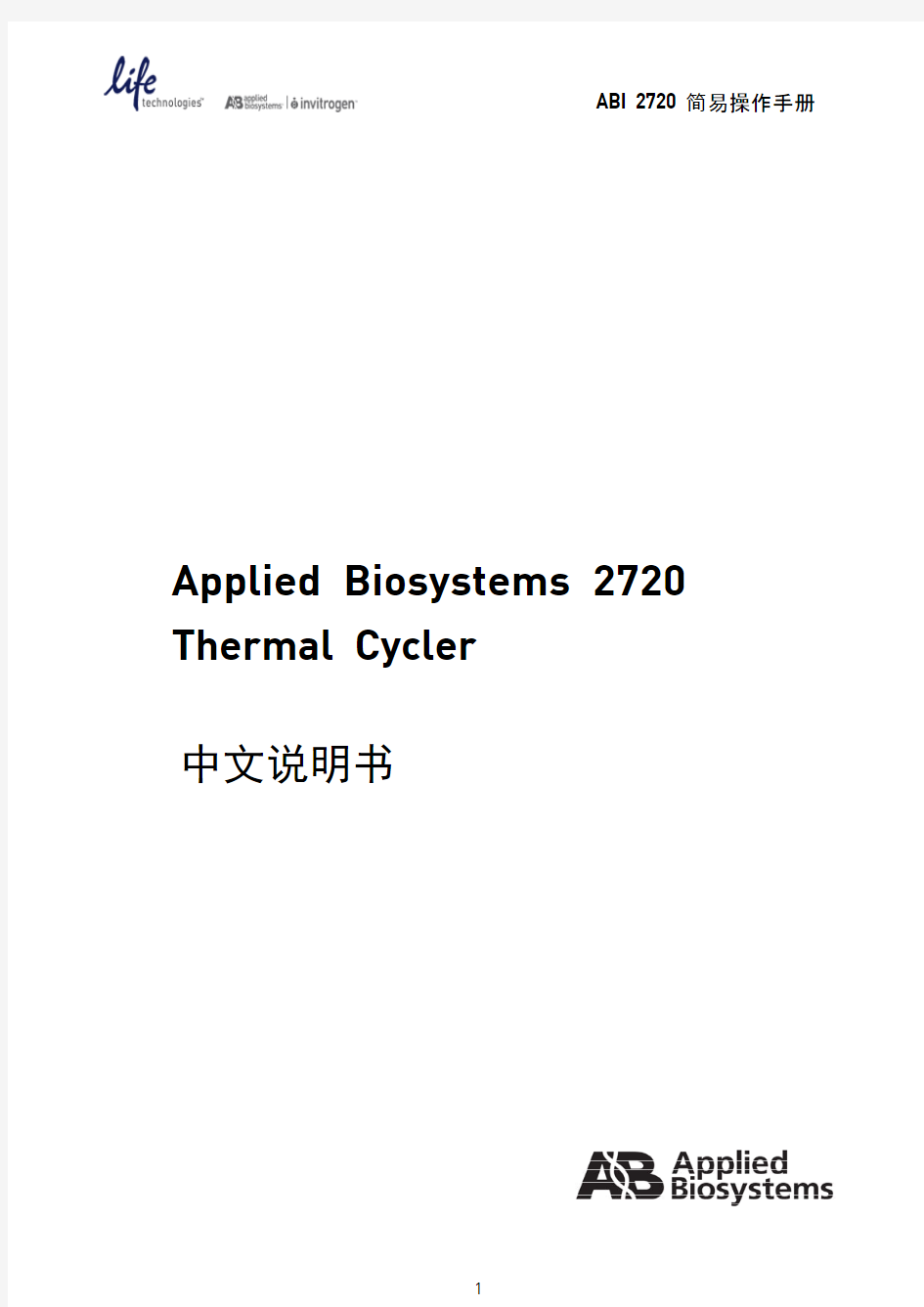
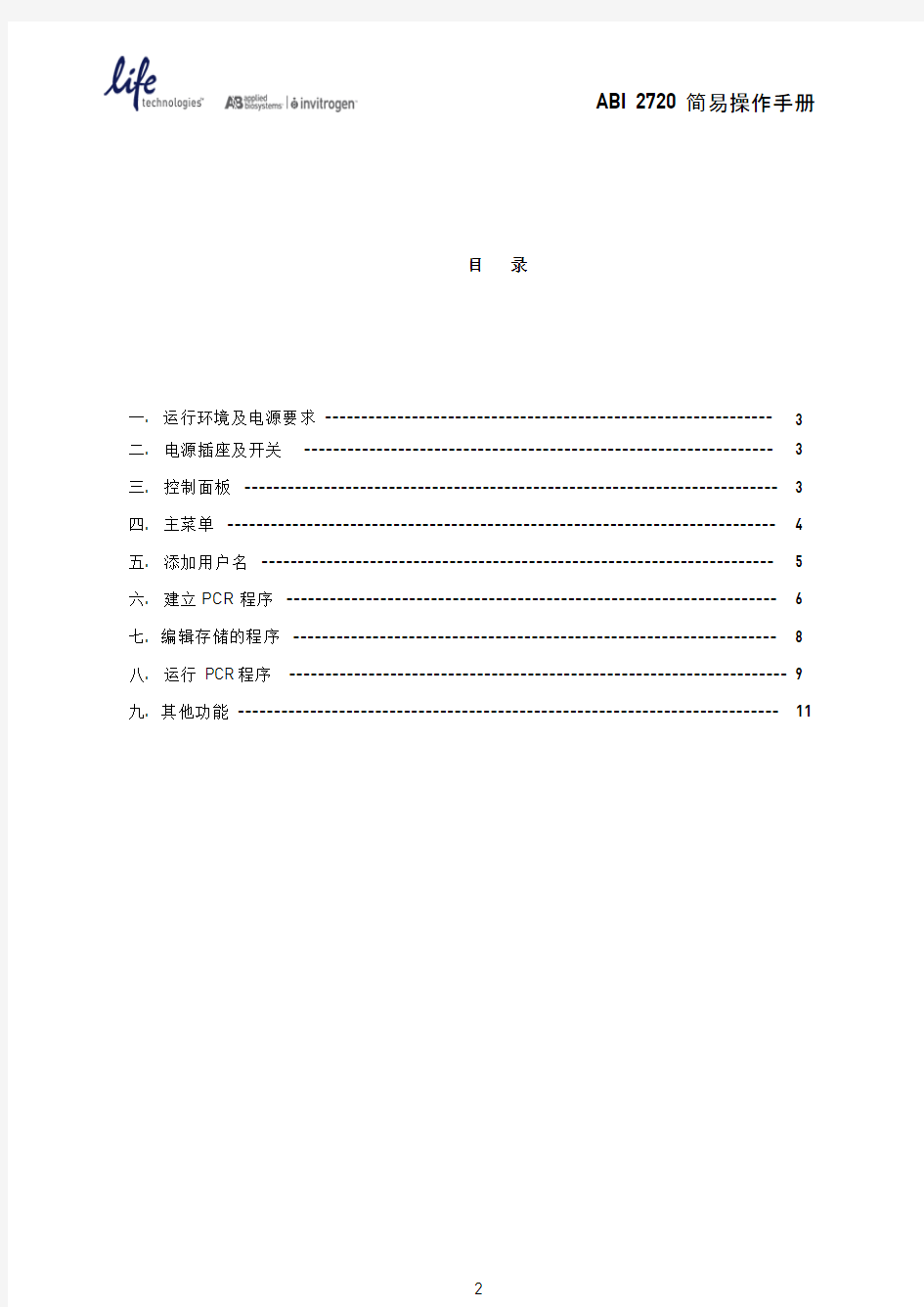
目录
一. 运行环境及电源要求-------------------------------------------------------------- 3
二. 电源插座及开关----------------------------------------------------------------- 3
三. 控制面板-------------------------------------------------------------------------- 3
四. 主菜单---------------------------------------------------------------------------- 4
五. 添加用户名----------------------------------------------------------------------- 5
六. 建立PCR程序-------------------------------------------------------------------- 6
七. 编辑存储的程序-------------------------------------------------------------------8
八. 运行 PCR程序 ---------------------------------------------------------------------9
九. 其他功能---------------------------------------------------------------------------11
一. 运行环境和电源要求
1.请勿在冰室或冰箱中运行。2720可在5℃~40℃的环境下安全使用,最适环境温度为15℃~30℃,最适环境湿度为20~80%。
2.2720 的通风口位于机身正面和背面,为保持通风口的通畅,请勿在仪器的周围堆放杂物,并且必须将仪器的左、右及背面离开墙壁10~15cm。
3.2720的供电电压需保持稳定,范围在220±5V;必须使用带有地线的三相插头,保证电源接地良好,切勿使用二相插头和没有接地的电源为仪器供电;开机前请保证保险管安装良好,并确认供电电压符合仪器要求。
二. 电源插座及开关
2720 的电源插座、电源开关和保险管座位于仪器的背后,示意图如下:
三. 控制面板
2720的控制面板由一块显示屏和若干按键组成,按键包括功能键(F1~F5)、数字键、方向键、输入键、取消键和停止键,如下图所示:
功能键(F1-F5):用这些键选择显示屏上对应位置的功能。比如在上图这个界面中F1键是运行、F2键是创建。在不同显示界面中,功能键发挥不同的功能。
选择区域:在多数显示界面中都可以利用光标去选择区域,用上(↑)、下(↓)、左(←)、右(→)键移动显示屏上光标至相应的位置。
键入数字:利用数字键(0~9)输入温度、时间等参数,再按“输入键”确认。如果需要取消键入,则按“清除键”。
停止键:终止一个正在运行的程序。
四. 主菜单
开机后,仪器即显示主菜单界面,如下所示:
此时可利用相应位置的功能键进入各个功能菜单:
F1-RUN:
?选择并运行一个保存在仪器中的 PCR程序
?暂停运行
?查看条件参数
?PCR运行至最后阶段,查看历史记录
F2/F3-Create/Edit:
?在默认PCR程序的基础上创建或更改已经保存的PCR程序
?更改温度、时间和循环数
?添加一个循环或一个恒定温度(Hold)
?定义和添加程序性暂停
?删除一个时间/温度段
?在每个循环增加或降低时间或温度参数
?命名和储存PCR程序
F4-Util:
?配置仪器参数,如时间、日期、暂停时长等
?利用Tm计算器
?删除一个PCR程序
?查看上一次运行的PCR程序
?运行硬件诊断程序
?运行系统状态测试(升降温速度和循环次数)
?运行温度验证和温度均一性测试
?升级系统
F5-User:
?添加用户名
?指定一个PIN数字给某个使用者
?锁定或解锁某个使用者名下的所有PCR程序
?编辑或删除一个使用者
五. 添加用户名
为了分别保存不同用户的PCR程序,系统需要您首先创建用户名,建立用户名的方法如下:
1.在主菜单上按 F5-User,进入用户选择界面,可在此界面选择已经保存的用户名或者新建用户名:
2.按 F2-New,进入新建用户名的页面,如下图所示:
3.在界面右上角的字符(上图中红色框里的字符)中使用箭头键移动光标,用Enter键确定所需要的字符组成用户名,输入完成后按 F1-Accept 键确认。如果不需要密码,则再按一次 F1-Accept 就完成了用户名的创建。
4.如果你需要用密码保护你的方法免受别人的修改,按 F3-PIN#就可以键入你的密码。
5.输入四位数的密码后,按F1- Accept,系统会提示你再输入一次,进行确认:
6.再次输入密码后,按 F1-Accept即可,
如果为了防止用户名被覆盖或删除,则需要使用锁定功能。请按 F4-Lock 键,再按一次 F1-Accept键。新建立的用户名就出现在 User 界面了,如下图所示。
六. 建立PCR程序
1.在主菜单下,按 F2-Create键,进入如下页面:
该页面显示系统默认程序,它由三个部分组成:
第一部分 1 Hld 是预变性温度,横线上方的数值表示温度,下方的数值表示时间,故94.0, 5:00 指的是在 94℃保持5分钟;
第二部分 3 Tmp 25 Cycles 指此部分是由3个不同温度组成的循环,循环数为25个,具体的温度为94℃保持30秒,55℃保持30秒,72℃保持30秒;
第三部分 2 Holds,由两个恒定温度组成,分别为延长温度 72℃ 7 分钟和样品保存温度4℃ 无限时长。
2.根据自己的需要,对温度、时间、循环数和恒温状态(Hold)进行修改。从修改范围上看,温度可以从4℃~99.9℃;时间的显示格式是分钟:秒(min:sec),范围从00:00~99:59,或者在恒温状态下
可设置无限时长;恒温状态,在预变性过程中通常设置为1。在循环过程中一般为3,即变性、退火和延
长三个阶段,但系统可设置2~6个恒温状态;循环数可在2~99范围内。具体操作如下:
A. 修改温度值:将光标移至需要修改的温度处(上图中的“2”,“6”,“8”,“10”,“13”,“15”处),用
数字键输入相应的温度数值,按 Enter 确认,输入的温度范围必须在 4℃~99.9℃之间;
B. 修改恒温状态保持时间:将光标移至需要修改的时间上(上图中的“3”,“7”,“9”,“11”,“14”,
“16”处),用数字键输入相应的时间数值,按 Enter 确认,输入的时间范围必须在 00:00~98.59 之间;当设定保温时间参数时,如想设定为∞,在此位置输入 99 或更大数字即可。
C. 修改循环次数:将光标移至需要修改的循环数上(上图中的“5”处),用数字键输入相应的循环数
值,按 Enter 确认,输入的循环数范围必须在 2~99 之间;
D. 增加一个恒温或循环:将光标移至处于你想插入保温或循环阶段的右边的温度或时间参数处(上
图中 “2”,“3”,“6”,“7”,“8”,“9”,“10”,“11”,“13”,“14”,“15”,“16”处),按 F4-More 键,出现如下页面:
选择 Insert 增加保温或循环,然后按 Hold 或 Cycle 键插入保温或循环;
新增加的程序的温度和时间都是默认的,你可以根据需要进行修改。
E. 删除一个保温或循环:将光标移至处于你想删除的保温或循环阶段的温度或时间参数处(上图中“2”,
“3”,“6”,“7”,“8”,“9”,“10”,“11”,“13”,“14”,“15”,“16”处)按 F4-More 键,出现如下页面:
按 Delete 即可删除选中的部分。
F. 自动增加循环中的温度或时间参数:将光标移至循环阶段温度或时间参数处(上图中的“6”,“7”,“8”,
“9”,“10”,“11”处),按 F4-more,
然后按 F1-Modify,
再按 F1-AutoX,
在上面屏幕上改变时间或温度增减参数,设置完成后,按 F1-Accept回到修改界面,再按F4-More
键回到程序修改和创建页面,在做过修改的位置会有一个“?”以示区别。
3.存储编好的方法文件
A. 按 F2-Store 保存编辑好的程序,出现如下页面:
按 F2-User 选择存储程序的用户名,按 Accept确认选择,再按 F3-Method 为程序命名,出现如下页面:
B. 用箭头键移动光标,按Enter键确认输入的字母,如需输入数字,可按数字键直接输入,名称填写
完按 Accept确认。注意,名字最多不能超过 16 个字符。
C. 再按一次 Accept,最后确认。
七. 编辑存储的程序
修改已经存储的程序文件,方法如下:
1.在主菜单下按 F3-Edit 键:
2.用箭头键移动光标选择需要修改的程序名称,再按一次 F1-Edit键:
3.用箭头键移动光标至需要修改的参数上,用数字键输入新的参数;
4.所有参数修改完毕后,按F1-Start键开始运行或者按F2-Store键储存修改过的程序。
八. 运行 PCR程序
将样本正确搁置到加热模块的孔中,然后选择并运行PCR程序,基本步骤如下:
1.在主菜单下,按 F1-Run键,就会出现已储存程序的界面:
2.用箭头键移动光标选择你所要运行的程序文件;
3.按 F2-View 键查看所选程序的参数;
4.如果参数正确,按 F1-Start键,用数字键输入样品的体积:
5.再按一次 F1-Start键开始运行该文件:程序需要在仪器的热盖到达之后才能开始,如果热盖的温度还没有达到103℃,将会出现下面的页面:
在热盖温度到103℃之后会自动进入运行界面。
6.程序运行过程中可以按 F1-Pause 键暂停程序的运行,或者再按仪器操作面板上Stop键退出程序。
A. 如果中途需要暂停程序,按F1-Pause键,出现以下页面,此时样品的温度会一直维持在暂停时
的温度,直到你按 Resume 继续运行,系统默认的暂停时间是 10 分钟,如果你10 分钟之内没有继续,系统会自动继续运行程序。
B. 如果想退出程序,按 Stop键,然后再按一次 Stop 键确认,即可退出程序转到结束画面。又或者
想回到程序中,则按F1-Resume键。
7.程序运行结束后,屏幕将出现结束画面,显示程序运行的基本信息。
8.按F5- Exit 键退出时,系统会提示是否需要保存程序,需要则按F2- Store键,否则按F5- Exit键退出。
九. 其他功能
1. 仪器自检:系统内置了几种自检程序,帮助用户判断仪器硬件及软件是否有故障
在主菜单界面按 F4-Util 键进入应用程序:
再按F1-Diag 进入自检程序:
F1-Hard:检查硬件及电路系统(包括 CPU 主板,显示屏)
F2-System:进行升降温速率测试和 Cycle 测试,主要检查仪器升降温系统故障
F3-TmpVer(Temperature Verification):检查样品孔温度准确性及均匀性,需要专用工具F4-Upgrade:系统软件升级
下面主要介绍一下硬件检测(Hard Diagnostics)中的 Disp 和 Keypad 功能:
A. 在 Diagnostics 页面中按 F1-Hard 键,进入 Hard 页面:
Disp:测试LCD显示屏;
Keypad:测试键盘;
B. 按 F1-Disp 测试LCD显示屏:
在阅读完屏幕显示的指引后,按 Run 键整个屏幕亮起来,以检查屏幕是否能正常运行;按 Stop 键关闭屏幕,整个屏幕变黑,再按一次Stop键退出测试。
C. 按 F2-Keypad 测试键盘:
按F1-Run键,屏幕出现键盘的图形,并且光标会在某个按钮上闪烁,请按提示按该按钮,随后光标将会移动至另一个按钮,直至所有的按钮都进行了测试,如果中途想退出测试,只需连续按 Stop 键两次。
2. Tm 计算用于帮助用户计算所用引物的最佳退火温度。
A. 在主界面中按 F4-Util键进入应用程序页面:
再按 F2-TmCalc键进入 Tm 值计算画面:
B. 在[salt]后的空格处输入电解质浓度,默认值是50mM,调整范围是 5~1000 mM
C. 在[primer]后输入引物浓度,默认值是0.2 μM,调整范围是 0.01~10.00 μM
D. 在 P1 和 P2 后分别输入引物的序列,四个功能键分别代表 A,C,G 和 T
E. 按 Enter键计算 Tm值,可用此退火温度运行PCR
F. 按 F5-Return键退出。
3. 仪器设置
在主界面中按 F4-Util键进入应用页面:
按 F3-Config键进入配置界面,根据自己的需要设置日期(Date),时间(Time),是否连接打印机(Printer on/off),暂停最长时间(Pause time out),开机后基座温度(state set point)等。
按 More 进入下一页。
4. 仪器运行历史记录
两种方法可以查看历史纪录:
A. 在 Util 窗口按 More 按钮,再按 Hist 按钮
B. 在 PCR 程序完成后,按 Hist 按钮历史纪录的窗口如下:
按 PageDn 可以翻看下一页,按 Print 可以从连接的打印机上把结果打印出来。
折叠钓鱼船使用说明书
折叠船钓鱼船使用说明 正确的使用钓鱼船,提升我们的人生安全,也提高船的使用寿命。具体要求如图所示:1.正确的安装钓鱼船,详细见图解
2.关于钓鱼船本身 HS-290产品介绍: HS-290型海蛇便携艇是所有便携艇型号中最小规 格的休闲艇,其艇身折叠后长度2900mm,展开后长度约2935mm,宽度约1375mm,配置前座椅和后座椅各一个,自身携带人工伐浆一对,可以携带艇外挂机约3.5马力左右,其他数据参照基本参数。 HS-290型海蛇便携艇其特点重量较轻,最适合单人钓鱼、休闲、抢险救灾救援和军事训练。携带艇外机时,个人行驶速度可到每小时30公里的速度。 海蛇船艇HS-290 基本参数:HS-330产品介绍: HS-330型海蛇便携艇是所有便携艇型号中规格最适中的便携艇,其艇身折叠后长度3300mm,展开后长度约3320mm,宽度约1400mm,配置前座椅、中间和后座椅各一个,自身携带人工伐浆一对,可以携带船外挂机约5马力左右,其他数据参照基本参数。 HS-330型海蛇便携艇其特点重量较轻,船内空间适中,最适合单人或多人钓鱼、休闲、抢险救灾救援和军事训练。携带船外机时,个人行驶速度可到每小时35公里的速度。 基本参数海蛇船艇HS-330
海蛇船艇HS-380 HS-380产品介绍: HS-380型海蛇便携艇是所有便携艇型号中规格略大的便携艇,其艇身折叠后长度3800mm ,展开后长度约3820mm,宽度约1420mm ,配置前座椅、中间和后座椅各一个,自身携带人工伐浆一对,可以携带船外挂机约5马力左右,其他数据参照基本参数。 HS-380型海蛇便携艇其特点重量较轻,艇内空间大,最适合单人和多人钓鱼、休闲、抢险救灾救援和军事训练。携带艇外机时,个人行驶速度可到每小时30公里的速度。 HS-380产品介绍: HS-430型海蛇便携艇是所有便携艇型号中规 格较大的便携艇,其艇身折叠后长度4300mm ,展开 后长度约4325mm,宽度约1420mm ,配置前座椅和后 座椅各一个,中间座椅2个,自身携带人工伐浆一对, 可以携带艇外挂机约6马力左右,其他数据参照基本 参数。 HS-430型海蛇便携艇其特点重量相对略重,船 内空间大,最适合单人和多人钓鱼、休闲、抢险救灾 救援和军事训练。携带艇外机时,个人行驶速度可到 每 小时30公里的速度。
D-LINK DIR-619 说明书
检查包装内容 感谢您选择D-LINK宽带路由产品! 本用户手册将以Windows XP/Vista/Win7操作系统为例,指导您如何使用我们的路由器实现 共享上网。本手册是基本设置,如需要更高级设置,请登录https://www.360docs.net/doc/e42329992.html,下载更详细的设置文档,或拨打8008296688免费技术支持热线。 如果有任何物品遗漏,请与供货商联系。 使用不同的电 压额定值的电源会
硬件连接 首先,将连接DSL/Cable Modem或小区宽带的网线连接到DIR-619的INTERNET口。将网线一端连接到DIR-619的LAN端任意一端口(LAN 1~4),另一端连接电脑。将DIR-619的电源适配器接头插入DIR-619后面板的电源插孔处,另一端接入电源插 座。当通电之后会看到面板的电源指示灯、INTERNET指示灯与相对应的LAN口指示灯亮。 A.B.C. 硬件接口说明:
指示灯说明:
ADSL 宽带猫貓 寬帶入戶網線 DIR-619 宽带无线路由器 DIR-619 宽带无线路由器 台式電腦 台式電腦 無線台式電腦電電電 無線台式電腦電電電 筆記本 筆記本 网络连接示意图: 注意:无线宽带路由器允许您通过有线或无线方式进行连接,但是第一次对路由器设置 时,我们推荐您使用有线方式连接, 以下设置步骤,均基于有线连接。
1.以Win XP操作系统为例 点击“开始”>点击“设置”>点击“控制面板”>双击“网络连接”>右击“本地连接”>点击“属性”。 在常规窗口里选择“Internet协议(TCP/IP)”点击“属性”, 点选“自动获得IP地址”,“自动获得DNS服务器地址”, 点击“确定 ”。 设置您的计算机
冲锋舟操作使用手册.
冲锋舟教案 科目:冲锋舟水上航行及救援 目的:通过训练使同志们熟练掌握冲锋舟的基本操作及性能,使大家能够在遭遇洪水等水上突发自然灾害时快速 有效的实施救援,保证人民群众的生命安全和财产损失。 内容冲锋舟的基本常识及操作 时间: 3个小时左右 要求:由于我们使用的是机械在水上操作训练,希望 同志梦在训练过程中能够严格执行操作规程,做到令行禁 止,确保训练安全
冲锋舟使用手册 目录 前言 (01) 第一章冲锋舟 (03) 第一节冲锋舟的用途、构造及技术参数 (03) 第二节冲锋舟的保养方法 (04) 第三节组织训练中的注意事项 (04) 第二章船外机 (05) 第一节船外机基本原理 (05) 第二节船外机安装操作注意事项 (06) 第三节船外机的日常保养 (09) 第三章水上训练 (11) 第一节冲锋舟的编队 (11) 第二节冲锋舟的航行 (11) 第四章水上救援 (17) 第一节水上救援器材 (17) 第二节水上救援方法 (19) 第三节水上救援要求 (23) 第四节水上救援注意事项 (24)
前言 湖北位于中国中部,因处长江中游的洞庭湖而得名,简称鄂。东西长约740公里,南北宽约470公里,总面积18.59万平方公里,占全国总面积的1.94%,居全国第16位。湖北境内有大小河流1193条,总长度达3.5万公里。在长江、汉江两岸的冲积平原上,分布着众多的大小湖泊,形成"江汉湖群",是全国著名的淡水湖泊密集分布地区之一,故湖北又以"千湖之省" 著称。湖北既是“千湖之省”,更是水灾频发地。 为进一步贯彻省领导在抗洪抢险会议上的讲话精神,强化“防大汛、抗大灾、排大涝”思想认识,随时准备迎战更大的暴雨洪水,宁可十防九空,也不可失之万一。把水上救援训练纳入民兵应急分队岗位练兵的当务之急。被群众称为“生命之舟”的冲锋舟是防汛抢险活动中的一种高效实用救人工具,在98抗洪抢险中,发挥了其机动灵活、高效实用的效能。为了适应“防大汛、抢大险、救大灾”的需要,充分发挥民兵应急分队的优势,提高抗洪抢险救援应急能力,我们编印了《冲锋舟训练手册》,仅供参考,不到之处,敬请批评指正。
冲锋舟使用手册
优质手册,欢迎您参考使用! 冲锋舟使用手册 目录 第一章冲锋舟 (1) 第一节冲锋舟用途、构造及技术参数 (1) 第二节冲锋舟保养方法 (2) 第三节训练中的注意事项 (3) 第二章船外机 (3) 第一节船外机基本原理 (3) 第二节船外机安装、操作注意事项 (4) 第三节船外机的日常保养 (6) 第三章冲锋舟训练 (7) 第一节常见的的编队队形 (7) 第二节冲锋舟的航行 (8) 第四章水上救援 (11) 第一节水上救援器材 (11) 表1 常见冲锋舟的技术性能 (12) 表2 常见橡皮艇的技术性能 (12) 表3 YAMAHA二冲程船外机数据和配置 (12) 第二节水上救援的方法 (13) 第三节水上救援的几点要求 (16) 第四节水上救援注意事项 (16) 第一章冲锋舟
第一节冲锋舟用途、构造及技术参数 冲锋舟主要用于在洪灾中抢救人民生命和财产,也可用于水上侦察、巡逻等。现在冲锋舟舟体材料大多由玻璃纤维增强塑料(俗称“玻璃钢”)、胶合板和橡胶布等组成。水上多用船外机驱动,也可用桨操行。常见的有TZ588型、TZ590、TZ600型等多种型号,消防部队当前配备的主要为TZ590型冲锋舟。 第二节冲锋舟保养方法 冲锋舟应设有专用仓库,指定专人负责维护管理。要定期为防汛抢险冲锋舟进行检查保养,使之始终处于临战状态,常见保养方法: 1、在每次起泊后,要对船体进行冲洗,对外漆面进行维护,保持船面干净整
洁、无污染物。 2、对挂机处艉板进行检查,防止出现磨损过大或固定艉板松动。 3、存放时,最好做支架固定,必要时可以对凸起部位用废旧轮胎做保护,防止表面磨损。 4、装卸冲锋舟要注意平衡、固定,防止碰撞,出现舟体变形。 第三节训练中的注意事项 为确保训练效果和人员安全,训练中应注意: 1、是要高度重视水上救援训练,牢固树立“练为战”的指导思想; 2、是要严格遵守训练规程,严格按照训练要求开展训练,注意个人和他人安全,严禁在冲锋舟上嬉戏打闹,禁止盲目下水,切实将安全工作落到实处; 3、是要积极探索、熟练掌握训练内容和训练方法,确保部队在抗洪救灾中随时能“拉得出、冲得上、打得赢”。 4、注重操舵手的培养与选拔,选择水性好的同志担任安全员。 第二章船外机 湖北消防部队装备的船外机主要为雅马哈两冲程的发动机,下面皆以雅马哈E40XMHL二冲程发动机作为行驶动力为例。 第一节船外机基本原理 一、船外机一般为二缸二行程汽油发动机,水冷却。它主要由发动机机体、曲轴、连杆机构、燃油系、点火装置、冷却系统和起动装置等组成。 二、传动原理 当活塞由下止点上行时,分别遮住了缸壁上的扫气口(即进气口),压缩气缸中的混合气,由于活塞上行,密闭的曲轴箱内产生吸力,在压力差的作用下,混合气被吸入曲轴箱;活塞继续上行接通上止点时,火花塞跳出电火花,点燃被压缩的混合气,高温高压的气体迫使活塞下行,通过连杆使曲轴旋转作功;活塞继续下行,当活塞裙部遮住了进气口时,曲轴箱内的混合气便被压缩,活塞下行露开排气口时,气缸中的废气因本身压力迅速由排气口冲出。活塞下行露出扫气口时,曲轴箱被压缩的混合气进入气缸,并帮助驱逐废气,活塞到了下止点时,曲轴旋转360完成了一次工作循环。
水星无线路由器说明书
实你应该买无线+路由+交换+ADSL四合一的猫就好了。首先说你买错了!你买成无线+路由+交换机的路由器了!如果你要是凑合用的话!正确设置路由器勉强也可以用。 入户电话线——电话线——(LINE口)话音分离器(MODEM口)——电话线——(LINE 口)宽带猫(ETHERNET口)——网线——(WAN口)路由(LAN口)——网线——电脑、电脑、电脑、电脑…… 1、把你的路由器长按“RESET”钮清零,具体RESET在哪里,如何按,按多长时间,请参见你的路由器的说明书,或者到厂家网站下载一份电子版说明书,参见相关章节。 2、按我上面说的连接方法,检查线路连接是否正确。 3、电脑,打开“开始”菜单——设置——控制面板——网络连接——选中“本地连接”——右键——属性——在中间的“此连接使用下列项目:”框里,选择“Internet协议(TCP/IP)”——此框右下角的“属性”——选择“使用下面的IP地址”——将IP地址设置为192.168.1.2,子网掩码255.255.255.0,网关192.168.1.1,两个DNS暂时不填。 以上,是假定你的路由器的默认管理IP地址是192.168.1.1,绝大多数机型都是这个。但有极少数机型的默认管理IP地址是192.168.0.1,如果你使用的路由器属于这种机型,则在电脑上填的IP地址就应该是192.168.0.2,网关192.168.0.1,掩码仍是255.255.255.0,DNS 也仍是暂不填。 以下步骤仍按路由器默认管理IP地址是192.168.1.1说明,如你使用的路由器是0.1的机型,则将以下所述中的192.168.1.x改为0.x即可,不再赘述。 4、电脑上打开浏览器,在地址栏里输入192.168.1.1,也就是你的路由器的默认管理IP 地址,回车,会弹出一个要求输入用户名和密码的对话框,这是要求你输入路由器的管理用户和密码,回车。绝大多数路由器机型的管理用户和密码是相同的admin,但部分D-Link的机型的管理用户名是Admin,注意A大写,密码为空,如仍不对,参见你的路由器的说明书。 5、通过上一步操作,进入到了路由器的设置界面,在左侧栏里点开“网络参数”,某些机型叫做“端口设置”——WAN口设置,将WAN口模式(有的机型叫做连接类型)设置为PPPOE,输入你的宽带的用户名和密码,连接方式选择为“自动连接”,点“保存”后,你的路由器会自动重启,约十秒钟后重启完毕,设置界面会显示路由器当前的运行状态,如果你设置的WAN 口模式、用户名、密码均正确,应该会在几秒钟后,在WAN口状态栏里显示出上线成功后获得的公网IP地址、掩码和网关、DNS信息。如果上述设置不正确,则IP地址、掩码和网关均显示为0.0.0.0,检查你的上述设置。
船外发动机说明书
船外发动机说明书 型号2B 3.5BMFS OB No.003-11084-4 使用前 感谢您购买本公司的船外用发动机。本说明书对于正确的使用和发挥发动机的最大性能起到了关键的作用;同时,也记载了怎样安全使用船外发动机和保养、养护发动机的各个事项。请您在使用本产品前仔细的阅读,以便保障能对本产品安全正确的使用。 注意事项 ●请您仔细阅读并理解这本说明书。 ●为了防止本说明书丢失、破损请放在安全的地方保管。 ●当您转让此产品时,请将本说明书一起交给下一位所有者。 ●乘船时请带好本说明书。 ●请您仔细阅读并理解质量保证书的内容。 ●请保管质量保证书。 ●在没有规格和外观改良的预告而变更的情况时,请预先谅解。 ●有关这本说明书的内容,请联络船外机销售店、营业点、办事处等。 ●关于船的说明书不在本说明书之内,请参阅根据不同的型号配备单独说明书。 ●为了安全的航行,请做定期的零部件和各种检查。 ●本说明书记载了各种特别需要注意的安全事项,请您一定仔细阅读。 ! 危险不回避就会造成死亡以及重伤等重大事故,防范于未然的注意事项。! 警告不回避就有可能造成死亡一击重伤等重大事故,防范于未然的注意事项。 ! 注意不回避就会造成轻伤和设备损坏可能性的事故,防范于未然的注意事项。 ●关于警告标签张贴位置,请参照在第十页的《警告标识》。 ●当警告标识掉色或脱落时,请及时更换。
目录 1当您使用的时候 2主要零件 3各部位名称 4警告标识张贴位置 5安装 1船外发动机的安装 6开动前的准备和注意事项1燃料和机油 2空转 3ESG(转速控制器) 7运行 1起步的要领 2暖机运行 3前进后退 4停止 5平衡调整 6放下尾翼 8船外发动机的安装和搬运1船外发动机的安装和搬运2利用拖车搬运船外发动机9调整 1助力转向泵的重量调整 2高度调节杆的调整 10检查和保养 1日常检查 2定期检查 3长期保管 4船外发动机被水淹没时5寒冷时的保管 11故常和对策 12附属品 13专用零配件 14技术参数一览
信翼路由器使用说明书
1、进入路由器地址,连接好无线路由器后,在浏览器输入在路由器看到的地址,一般是192.168.1.1(当然如果你家是用电话线上网那就还要多准备一个调制调解器,俗称“猫”)。 2、输入相应的账号密码,进入后会看到输入相应的帐号跟密码,一般新买来的都是admin。 3、选择设置向导,确实后进入操作界面,你会在左边看到一个设置向导,进击进入(一般的都是自动弹出来的)。 4、进入上网方式设置,设置向导的界面。 5、点击下一步,进入上网方式设置,我们可以看到有三种上网方式的选择,如果你家是拨号的话那么就用PPPoE。动态IP一般电脑直接插上网络就可以用的,上层有DHCP服务器的。静态IP一般是专线什么的,也可能是小区带宽等,上层没有DHCP服务器的,或想要固定IP的。因为我拨号所以选择pppoe。 6、输入账号密码,选择PPPOE拨号上网就要填上网帐号跟密码,这个应该大家都明白,开通宽带都会有帐号跟,填进去就OK啦。 7、设置路由器的密码,然后下一步后进入到的是无线设置,我们可以看到信道、模式、安全选项、SSID等等,一般SSID就是一个名字,你可以随便填,然后模式大多用11bgn.无线安全选项我们要选择wpa-psk/wpa2-psk,这样安全,免得轻意让人家破解而蹭网。 8、下一步就设置成功啦。 9、点击完成,路由器会自动重启,这时候你耐心等待吧。成功后出现的界面。 10、手机怎么连接wifi就更简单了,当你路由器设置完成之后,点击手机的菜单键,然后进入手机设置,第一项就是wifi,然后你将它设置为开启,点击进入wifi列表中,选择你之前路由器中设置的无线网络名字。输入你之前设置的密码进行连接。 总结:无线路由器怎么用,是一个比较普遍的问题,也是一个比较简单的问题,相信只要有过一次经验之后,也可以成为大神了,当然路由器的设置还远不只有这些简单的内容,登录路由器设置页面之后还有更多的设置选项,设置其他选项,例如绑定mac地址、过来IP、防火墙设置等等,可以让你的无线网络更加安全,防止被蹭网
Vigor 路由器中文使用手册
Vigor 全系列中文说明书(版本1) 第一章基本设置(Basic Setup) 1.管理员密码设置(Administrator Password Setup)--------------------------------------2 2. 配置局域网IP和DHCP(Lan TCP/IP and DHCP Setup)-----------------------------2 第二章快速设置(Quick Setup) 1.互联网访问设置(Internet Access Setup)--------------------------------------------------5 第三章高级设置(Advanced Setup) 1.动态域名设置(Dynamic DDNS Setup)----------------------------------------------------11 2.拨号时间表设置(Call Schedule Setup)----------------------------------------------------13 3.NAT(网络地址翻译)设置(NAT Setup)----------------------------------------------------16 4.静态路由设置(Static Route Setup)---------------------------------------------------------22 5.IP过虑和防火墙设置(IP Filter/Firewall Setup)----------------------------------------25 6.VPN和远程访问设置(VPN and Remote Access Setup)-------------------------------31 7.UPnP服务设置(UpnP Service Setup)-----------------------------------------------------47 8.VoIP设置(VoIP Setup)-----------------------------------------------------------------------48 9.VLAN和流量控制(VLAN/Rate Control)------------------------------------------------53 10.QoS控制设置(QoS Control Setup)--------------------------------------------------------54 第四章系统管理(System Management) 1.在线状态(Online Status)-----------------------------------------------------------------------59 2.VPN连接状态(VPN Connection Management)------------------------------------------59 3.配置备份与导入(Configuration Backup/Restoration)----------------------------------60 4.系统日志与邮件警报(Syslog/Mail Alert Setup)------------------------------------------61 5.时间设置(Time Setup)-------------------------------------------------------------------------62 6.管理设置(Management Setup)---------------------------------------------------------------62 7.诊断工具(Diagnostic T ools)-------------------------------------------------------------------63 8.重启系统(Reboot System)---------------------------------------------------------------------67 9.软件版本升级(Firmware Upgrade)---------------------------------------------------------68
TPLINK路由器说明书
用户手册简介 感谢您购买tl-r402m soho宽带路由器!tl-r402m soho宽带路由器专为渴望实现高速上网、方便管理的经济型soho(小型办公室和家庭)用户而设计,允许多台计算机共享1条单独宽带线路和一个isp帐号。tl-r 402msoho宽带路由器性能卓越、功能实用、易于操作、管理方便,为您提供经济高效的网络连接。 tl-r402m soho宽带路由器极易配置,无需专业人员即可按照本手册安装配置完成。在您准备安装使用本产品之前,请先仔细阅读本手册,以全面利用本产品的所有功能。 用途 本手册的用途是帮助您熟悉和正确使用tl-r402m soho宽带路由器。 约定 在本手册中所提到的路由器,如无特别说明,系指tl-r402m路由器。 用户手册概述 第一章:用户手册简介。 第二章:产品概述。简述路由器的主要特性和规格。 第三章:硬件安装。帮助您进行路由器的硬件安装。 第四章:快速安装指南。帮助您配置路由器的基本网络参数。 第五章:配置指南。帮助您配置路由器的高级特性。 附录a:faq。 附录b:windows95/98环境下的tcp/ip设置。 产品简介 tl-r402m soho宽带路由器专为渴望实现高速上网、方便管理的经济型soho(小型办公室和家庭)用户而设计,功能实用、易于操作。tl-r402msoho宽带路由器提供多方面的管理功能,可对系统、dhcp服务器、d mz主机、防火墙、静态路由表等进行管理。 tl-r402m路由器可以过滤不良网站,限制员工(对于企业用户)或孩子(对于家庭用户)浏览某些指定的网站,确保网络资源的合理利用。可以对不同计算机者制定不同的上网权限,在权限设置下,部分人员或家长可不受控制的浏览任何内容;另一部分人员只能浏览指定网站,进行指定的操作。 tl-r402m路由器可以根据上网动作自动连通和断开上网连接,在网络开通期间,没有上网动作时自动断线,适时节约上网费用;重新点击ie浏览器,即可恢复上网功能。切实满足经济型用户控制上网成本的需求。 tl-r402m路由器即插即用,配置界面清晰易懂,不需另外购买软件,节省开支。全中文web配置界面,人性化的配置向导,在您操作的每一步,都有清晰详细的“帮助”说明,即使是不具备专业技能的人员也能操作自如,配置成功。 主要特性 1.提供一个10m/100m以太网(wan)接口,可接xdsl modem/cable modem/ethernet 2.内部集成四口交换机,提供四个10/100m以太网(lan)接口 3.内置网络地址转换(nat)功能和dhcp服务器 4.支持dhcp服务的静态地址分配 5.支持虚拟服务器
TP-LINK路由器使用说明书
TP-Link路由器安装设置完整教程【图文】 o各种路由器的硬件安装,基本上都是一样的,有关路由器的安装,不在本文讨论范围,可以参考《TP-link家庭无线路由安装及设置方法》。 然而有关路由器的功能设置,各路由器的品牌不同,在操作上也有所差别,例如netcore路由的设置可以参考《netcore路由设置全过程》,而今天要介绍的是TP-Link 路由器安装设置。TP-Link路由器是一款使用人数相当多的路由器,质量也相当不错。很多人都喜欢。 下面是详细的设置方法: 1、准备路由器、网线、猫等硬件器材 下图为1TP-LINK TL-402M
图1 TP-LINK TL-402M 2、TP-Link路由器设置前电脑的设置 如果线都已经接好.我们这个时候随便打开一台连好的PC电脑.打开网上邻居属性(图片2),本地连接属性(图片3),tcp/ip协议属性(图片4),设置ip为192.168.1.2 子网:255.255.255.0 网关:192.168.1.1(图片5)确定,DNS在配置路由器完后在行设置. 注:可以到到控制面板网络连接去设置. 以xp为例,请看图2至图5的细节 图2 打开网上邻居属性
图3 本地连接属性 图4 tcp/ip协议属性
图5 设置ip等 这里提醒一下大家,ip设置网段,可以设置在192.168.1.2-192.168.1.254之间都可以,不要将同一IP设置为多台电脑,这样就会引起IP冲突了.切记. 接着就可以打开桌面的Internet Explorer,输入192.168.1.1回车,请看图片6
图6 打开桌面的Internet Explorer 注,如果输入192.168.1.1打不开网页怎么办?请看《无线路由无法登陆设置(192.168.1.1打不开)的解决方法》。 这里提示输入用户名和密码,默认的用户名和密码都是admin,在路由器说明书上也有写着.输入后按回车,即可进入路由器配置界面. 注,tplink的路由器默认IP基本都是192.168.1.1 密码基本都是admin。 3、TP-Link路由器设置 首次进入路由器界面,请看图片7
军用冲锋舟使用说明
军用冲锋舟使用说明 军用冲锋舟,需充气一个小时到一个半小时。如果有更便携的新型产品,那么毫无疑问的选择便携艇 海蛇便携式折叠船超越了硬体的玻璃钢船携带不方便,气囊船充气船等钓鱼船,充气麻烦,放气不方便容易扎破等问题,便携折叠船,具有充气船的便携性能,也具有玻璃钢船的硬体特征,可以在船上站立行走。避免了充气船软底的问题!同时不会有充气放气的烦恼。 1.便携艇只需5-10分钟的安装方法,请看图
2.关于钓鱼船本身 海蛇船艇HS-380 三座4人便携艇 HS-380产品介绍: HS-380型海蛇便携艇是所有便携艇型号中规格略大的便携艇,其 艇身折叠后长度3800mm,展开后长度约3820mm,宽度约1420mm, 配置前座椅、中间和后座椅各一个,自身携带人工伐浆一对,可以携 带船外挂机约5马力左右,其他数据参照基本参数。 HS-380型海蛇便携艇其特点重量较轻,艇内空间大,最适合单人 和多人钓鱼、休闲、抢险救灾救援和军事训练。携带艇外机时,个人 行驶速度可到每小时30公里的速度。 基本参数: 折叠后长度 折叠后厚度15cm 折叠后宽度 安装后艇体长度382cm 横梁宽度(当打开)142cm 展开艇体深度59cm 总重量(不包括座凳/横梁) 座椅挡板总重量16KG 座位3座位 载人数4人 最大外挂动力5HP 最大引擎重量25KG
HS-330型海蛇便携艇是所有便携艇型号中规格最适中的便携艇,其艇身折叠后长度3300mm,展开后长度约3320mm,宽度约1400mm,配置前座椅、中间和后座椅各一个,自身携带人工伐浆一对,可以携带船外挂机约5马力左右,其他数据参照基本参数。 HS-330型海蛇便携艇其特点重量较轻,船内空间适中,最适合单人或多人钓鱼、休闲、抢险救灾救援和军事训练。携带船外机时,个人行驶速度可到每小时35公里的速度。 基本参数海蛇船艇HS-330 折叠后长度座椅挡板总重量 16KG 折叠后厚度15cm 座位 3座位 折叠后宽度载人数 3人 安装后艇体长度332cm 最大外挂动力 5HP 横梁宽度(当打开)140cm 最大引擎重量 展开艇体深度59cm 总重量(不包括座凳/横梁) HS-290产品介绍:二座折叠便携艇 HS-290型海蛇便携艇是所有便携艇型号中最小规 格的休闲艇,其艇身折叠后长度2900mm,展开后长度约2935mm,宽度约1375mm,配置前座椅和后座椅各一个,自身携带人工伐浆一对,可以携带艇外挂机约马力左右,其他数据参照基本参数。 HS-290型海蛇便携艇其特点重量较轻,最适合单人钓鱼、休闲、抢险救灾救援和军事训练。携带艇外机时,个人行驶速度可到每小时30公里的速度。 海蛇船艇HS-290 折叠后长度 折叠后厚度15cm 折叠后宽度 安装后艇体长度 横梁宽度(当打开) 展开艇体深度59cm 总重量(不包括座凳/横梁) 座椅挡板总重量 ) 座位2座位 载人数2人 最大外挂动力 最大引擎重量20KG
TP-LINK TL-WR941N 11N无线路由器安装设置使用说明书之配置指南
TP-LINK TL-WR941N 11N无线路由器安装设置使用说明书之配置指南 一、无线接入点(无线AP、无线路由器)的设置: 本文以TP-Link2009年6月上市的300兆无线路由器TL-WR841N和 TL-WR941N为例,来说明无线路由器的设置方法,其它无线路由器的设置方法大同小异,无线AP的设置方法类似,本文就不详细引用了。 无线路由器与宽带modem(猫),电脑的硬件连接方法,在无线路由器的后面,一般有一个或几个wan口,它就是用于连接宽带modem(猫)的,另外的4个或多个lan口(一般的编号),就是用于连接电脑的,对于内置或外置了无线网卡的笔记本电脑或台式电脑来说。假如不需要使用网线,将这几个lan口留空就行了。插上路由器的电源。一个最简单的网络就连接好了。 1、然后登陆TL-WR841N、TL-WR941N无线路由器的管理界面,我们打开网页浏览器IE,在其地址栏中输入http://192.168.1.1,这时会弹出TL-WR841N、WR-941N无线路由器的管理登陆界面,我们根据厂家给出的初始管理员帐号密码:用户名:admin,和密码:admin,进入无线路由器的管理界面。 2、配置无线路由器与外网的连接,方法如下:点击网络参数——WAN口设置(或启动路由器连接向导),分别填入路由器与上一级设备modem连接的宽带帐号和密码(这个帐号密码是由你的宽带接入商ISP提供的,如中国电信、铁通、网通等,部份接入商如深圳天威有线宽带公司,采用动态IP方式的,在选择连接时请选动态IP),选择:自动连接,在开机和断线后自动连接,并保存,这样就完成路由器与外网的连接。如图所示:
冲锋舟操作使用手册
冲锋舟操作使用手 册
冲锋舟教案 科目:冲锋舟水上航行及救援 目的:经过训练使同志们熟练掌握冲锋舟的基本操作及性能,使大家能够在遭遇洪水等水上突发自然灾害时快速有效的实施救援,保证人民群众的生命安全和财产损失。 内容冲锋舟的基本常识及操作 时间: 3个小时左右 要求:由于我们使用的是机械在水上操作训练,希望同志梦在训练过程中能够严格执行操作规程,做到令行禁止,确保训练安全
冲锋舟使用手册 目录 前言 (01) 第一章冲锋舟 (03) 第一节冲锋舟的用途、构造及技术参数 (03) 第二节冲锋舟的保养方法 (04) 第三节组织训练中的注意事项 (04) 第二章船外机 (05) 第一节船外机基本原理 (05) 第二节船外机安装操作注意事项 (06) 第三节船外机的日常保养 (09) 第三章水上训练 (11) 第一节冲锋舟的编队 (11) 第二节冲锋舟的航行 (11) 第四章水上救援 (17) 第一节水上救援器材 (17) 第二节水上救援方法 (19) 第三节水上救援要求 (23) 第四节水上救援注意事项 (24)
前言 湖北位于中国中部,因处长江中游的洞庭湖而得名,简称鄂。东西长约740公里,南北宽约470公里,总面积18.59万平方公里,占全国总面积的 1.94%,居全国第16位。湖北境内有大小河流1193条,总长度达3.5万公里。在长江、汉江两岸的冲积平原上,分布着众多的大小湖泊,形成"江汉湖群",是全国著名的淡水湖泊密集分布地区之一,故湖北又以"千湖之省" 著称。湖北既是“千湖之省”,更是水灾频发地。 为进一步贯彻省领导在抗洪抢险会议上的讲话精神,强化“防大汛、抗大灾、排大涝”思想认识,随时准备迎战更大的暴雨洪水,宁可十防九空,也不可失之万一。把水上救援训练纳入民兵应急分队岗位练兵的当务之急。被群众称为“生命之舟”的冲锋舟是防汛抢险活动中的一种高效实用救人工具,在98抗洪抢险中,发挥了其机动灵活、高效实用的效能。为了适应“防大汛、抢大险、救大灾”的需要,充分发挥民兵应急分队的优势,提高抗洪抢险救援应急能力,我们编印了《冲锋舟训练手册》,仅供参考,不到之处,敬请批评指正。
路由器使用说明书
路由器安装教程图解 一、网线的接法: ??? 猫与路由器的连接:一般家庭所用路由器,有五个口,即一个WAN口,四个LAN口,adsl 猫出来的网线自然要接入到WAN口了! ??? 2.电脑与路由器的连接:WAN口被接入了,那么就剩下LAN口就是为电脑所用的了!四个口怎么接都可以,如果你有超过4台以上的电脑,那么直接加交换机就可以了,加一根路由跟交换机之间的连通线就可以了! 二、开始设置(记得把线都接好了哦!别忘了开路由器) ??? 1.任意一台电脑:将IP地址改为自动获取IP(右击网上邻居属性-右击本地连接属性-将Internet 协议
水星路由器设置说明完全版(带图)
1、把路由器连接到外网 步骤一:连接好线路 在没有路由器之前,我们是通过电脑直接连接宽带来上网的,那么现在要使用路由器共享宽带上网,当然首先要用路由器来直接连接宽带了。因此我们要做的第一步工作就是连接线路,把前端宽带线连到路由器(WAN口)上,然后把电脑也连接到路由器上(LAN口),如下图: 注意事项 l 如果您的宽带是直接网线入户,直接把前端网线插到路由器WAN口,电脑通过网线连接到LAN口即可。 物理接线实物图 插上电之后,路由器正常工作后系统指示灯(SYS灯或者是小齿轮图标)是闪烁的。线路连好后,路由器的WAN口和有线连接电脑的LAN口对应的指示灯都会常亮或闪烁,如果相应端口的指示灯不亮或电脑的网卡图标显示红色的叉,则表明线路连接有问题,尝试检查下网线连接或换根网线试试。请查看:网线接上了指示灯却不亮怎么办? 注意事项
l 宽带线一定要连接到路由器的WAN口。WAN口与另外四个端口一般颜色有所不同,物理上也有隔开,电脑连接到编号1/2/3/4的任意一个端口。请小心确认,如果线路连错了,肯定上不了网。 <<返回到目录步骤二:配置好电脑 电脑和路由器需要进行通讯,因此首先要对电脑进行设置。对于绝大多数的电脑来说,默认不需要做任何设置,您可以跳过此步直接进行步骤三,若在步骤三无法登录到路由器管理界面时,可返回此处配置电脑的IP地址。 Windows 2000/XP系统: 双击电脑桌面右下角的本地连接"小电脑"图标(若电脑右下角没有网卡图标,进入方法为"开始--控制面板--网络连接--双击本地连接"),然后按照下图进行配置即可。 Windows 7/Vista系统: 点击桌面右下角的网络连接图标,依次点击"打开网络和共享中心--更改适配器设置/管理网络连接--右击本地连接--属性"(或者点击"开始按钮--控制面板--网络和Internet--网络和共享中心--更改适配器设置/管理网络连接--右击本地连接--属性"),然后按照下图配置即可。
便携钓鱼船使用说明
便携钓鱼船使用说明 海蛇便携式折叠船因改善了上硬体的玻璃钢船携带不方便,气囊船充气船等钓鱼船,充气麻烦,放气不方便容易扎破等问题,便携折叠船,具有充气船的便携性能,也具有玻璃钢船的硬体特征,可以在船上站立行走。避免了充气船软底的问题!同时不会有充气放气的烦恼。一直深受钓鱼友们的喜爱,那么,你的安装方法对吗? 正确的使用钓鱼船,提升我们的人生安全,也提高船的使用寿命。具体要求如图所示: 1.正确的安装钓鱼船,详细见图解
2.关于钓鱼船本身 二座折叠便携艇 HS-290产品介绍: HS-290型海蛇便携艇是所有便携艇型号中最小规 格的休闲艇,其艇身折叠后长度2900mm,展开后长度约 2935mm,宽度约1375mm,配置前座椅和后座椅各一个, 自身携带人工伐浆一对,可以携带艇外挂机约马力左右,其 他数据参照基本参数。 HS-290型海蛇便携艇其特点重量较轻,最适合单人钓鱼、休 闲、抢险救灾救援和军事训练。携带艇外机时,个人行驶速度可 到每小时30公里的速度。 海蛇船艇HS-290 折叠后长度 折叠后厚度15cm 折叠后宽度 安装后艇体长度 横梁宽度(当打开) 展开艇体深度59cm 总重量(不包括座凳/横梁) 座椅挡板总重量 ) 座位2座位 载人数2人 最大外挂动力 最大引擎重量20KG
三座3人便携艇 基本参数:HS-330产品介绍: HS-330型海蛇便携艇是所有便携艇型号中规格最适中的 便携艇,其艇身折叠后长度3300mm,展开后长度约3320mm,宽 度约1400mm,配置前座椅、中间和后座椅各一个,自身携带人 工伐浆一对,可以携带船外挂机约5马力左右,其他数据参照 基本参数。 HS-330型海蛇便携艇其特点重量较轻,船内空间适中,最 适合单人或多人钓鱼、休闲、抢险救灾救援和军事训练。携带 船外机时,个人行驶速度可到每小时35公里的速度。 折叠后长度座椅挡板总重量 16KG 折叠后厚度15cm 座位 3座位 折叠后宽度载人数 3人 安装后艇体长度332cm 最大外挂动力 5HP 横梁宽度(当打开)140cm 最大引擎重量 展开艇体深度59cm 总重量(不包括座凳/横梁) 海蛇船艇HS-380 三座4人便携艇 HS-380产品介绍: HS-380型海蛇便携艇是所有便携艇型号中规格略大的便携艇,其 艇身折叠后长度3800mm,展开后长度约3820mm,宽度约1420mm, 配置前座椅、中间和后座椅各一个,自身携带人工伐浆一对,可以携 带船外挂机约5马力左右,其他数据参照基本参数。 HS-380型海蛇便携艇其特点重量较轻,艇内空间大,最适合单人 和多人钓鱼、休闲、抢险救灾救援和军事训练。携带艇外机时,个人 行驶速度可到每小时30公里的速度。 基本参数: 折叠后长度 折叠后厚度15cm 折叠后宽度 安装后艇体长度382cm 横梁宽度(当打开)142cm 展开艇体深度59cm 总重量(不包括座凳/横梁) 座椅挡板总重量16KG 座位3座位 载人数4人 最大外挂动力5HP 最大引擎重量25KG
路由器使用说明书-TL-WR841N无线
TL-WR841N无线路由器使用说明书 TP-LINK TL-WR841N 11N无线宽带路由器使用说明书之快速安装设置指南 无线路由器 2009-11-14 05:56:42 阅读12804 评论5 字号:大中小 订阅 第一章 产品概述 1.1 产品简介 首先感谢您购买TL-WR841N 11N无线宽带路由器! TL-WR841N 11N无线宽带路由器是专为满足小型企业、办公室和家庭办公室的无线上网需要而设计的,它功能实用、性能优越、易于管理。 TL-WR841N 11N无线宽带路由器基于IEEE 802.11n 标准draft 2.0,它能扩展无线网络范围,提供最高达300Mbps 的稳定传输,同时兼容IEEE 802.11b 和IEEE 802.11g 标准。传输速率的自适应性提高了TL-WR841N与其他网络设备进行互操作的能力。大范围的无线覆盖空间为您提供了自由轻松的网络环境。稳定的数据传输以及带宽供给为您的网上冲浪、MP3下载、网络电话、文件共享、网络游戏等网络服务提供了强大的技术保证,实现无忧上网。 TL-WR841N 11N无线宽带路由器提供多重安全防护措施,可以有效保护用户的无线上网安全。支持SSID广播控制,有效防止SSID广播泄密;支持64/128/152位WEP无线数据加密,可以保证数据在无线网络传输中的安全。 TL-WR841N 11N无线宽带路由器提供多方面的管理功能,可以对DHCP、DMZ主机、虚拟服务器等进行管理;能够组建内部局域网,允许多台计算机共享一条单独宽带线路和ISP账号,并提供自动或按时连通和断开网络连接功能,节省用户上网费用;支持访问控制,可以有效控制内网用户的上网权限。 TL-WR841N 11N无线宽带路由器安装和配置简单。采用全中文的配置界面,每步操作都配有详细的帮助说明。特有的快速配置向导更能帮您轻松快速地实现网络连接。为了充分利用该款路由器的各项功能,请仔细阅读该详细配置指南。 提示: 在本手册中, 所提到的路由器,如无特别说明,系指TL-WR841N 11N无线宽带路由器,下面简称为TL-WR841N。 用“→”符号说明在WEB界面上的操作引导,其方法是点击菜单、选项、按钮等。 路由器配置界面的菜单或按钮名采用“宋体+ 加粗”字表示,其它选项名或操作项等用“”表示。 图片界面都配有相关参数,这些参数主要是为您正确配置产品参数提供参考。实际产品的配置界面并没有提供,您可以根据实际需要设置这些参数。 1.2 主要特性 提供一个10/100M以太网(WAN)接口,可接xDSL Modem/Cable Modem/Ethernet
船外机的磨合方法
船外机的磨合方法: 确保汽油和机油【25:1】充分混合,否则发动机会损坏。 按下述方法使发动机负载(齿轮上配备螺旋桨)运转10小时。 前10分钟: 以尽可能低的速度运转发动机。位于空挡位置的快怠速最为适宜。 接下来的50分钟: 请勿超过半油门速度(约3000转/分钟)。 不时地改变发动机速度。若您的船易于滑行,加速至全油门进行滑行,然后立即将油门降低至3000转/分钟或更低。 接下来的两小时: 加速至全油门进行滑行,然后将发动机速度降低至四分之三油门(约4000转/分钟)。不时地改变发动机速度。以全油门速度运行一分钟,然后以四分之三油门或更低速度运行10分钟,以使发动机冷却。 保持7小时: 以任意速度运转发动机。但要避免以全油门速度一次运转5分钟以上。 前10小时过后:
使发动机正常运转。按标准预混比例混合汽油机油【50:1】。 不同的船不同对待。当您在了解您的船在不同条件和不同纵倾角下的运行情况时,请谨慎地操作。 在起动发动机之前,如果清单中的任何部分运转不正常,则在对船外马达进行操作之前进行检查并维修。否则可能会造成事故的发生。 1)发动机启动技巧总结如下: 一. 切忌不可泵油过多,泵油过多肯定会导致淹缸,淹缸当然点不着火,因为火花塞有油就表示已经打湿不利启动。火花塞有油的状况肯定是淹缸了,处理办法是:取下火花塞擦干后,空拉几下机器,让油喷一部分出去,然后再安装上火花塞,就能启动了。 二.若天气寒冷,可以先拉出风门,启动机器后,先不推回风门,等机器运转一分钟左右再推回风门正常启动。此原理在于把冷机器未磨合的机器发动变成热机器,再行启动就相当轻松了。 以上两种技巧第二种用的比较少,切忌第一种,油不能泵多了,最多脚踩三四下就可以了,试着泵油别过猛。另外,新手尤其注意,请把紧急熄火开关一定要插上去,就是类似塑料绳子的那个东西,那东西不插上,你拉一万次都拉不燃的。新机器泵两手油后拉出风门,轻拉几下(注意是轻拉,目的是把汽油灌进化油器)然后推进去风门,正常启动。若泵油过多淹缸打湿点火塞不能启动,则卸下点火塞擦干,需空拉机器几次,把多余的油喷出机箱,然后再把干的火花塞装进机器,即能启动。 经常听到客户抱怨船外机启动困难的问题,主要原因有以下几类: 1.不会使用,这个是碰到最多的问题,包括铃木、东发、雅马哈的发动机都会有客户抱怨启动困难的问题,其实船外机的使用是需要一些专业的“悟性”或者说“操作习惯”的,以下是引用“淘汰郎的一个经典贴子来分析难启动的注意事项” 1)海水使用後淡水清洁内部冷却系统的习惯,避免孔道内的淤积,同时尽量
